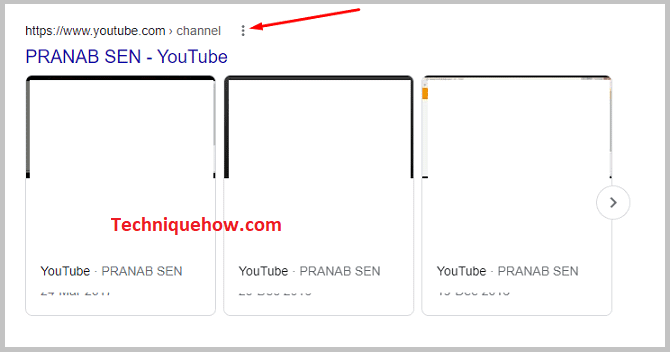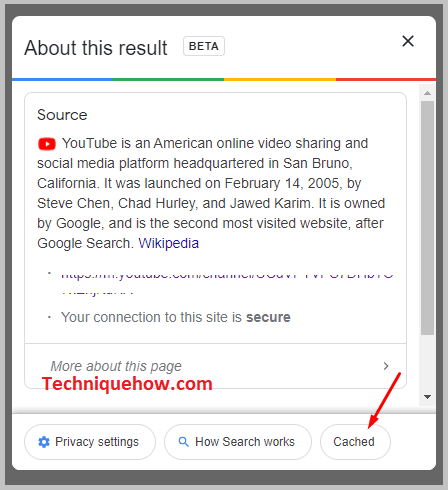सामग्री तालिका
तपाईँको द्रुत जवाफ:
मेटाइएको YouTube च्यानल पुन: प्राप्ति गर्न, यो लिङ्क खोल्नुहोस्: myaccount.google.com/brandaccounts, Google वेब ब्राउजरमा।
तपाईंले YouTube च्यानलमा दर्ता भएको उही Google खातामा लग इन गर्नुभएको सुनिश्चित गर्नुहोस्।
यो पनि हेर्नुहोस्: किन लगइन हुँदा म मेरो Google समीक्षा मात्र हेर्न सक्छुलिङ्क खोल्नुहोस् र तपाईंले स्क्रिनमा "मेटाइएका खाताहरू" विकल्प पाउनुहुनेछ। यसमा ट्याप गर्नुहोस् र तपाईंले आफ्नो YouTube च्यानल देख्नुहुनेछ।
"Recover" विकल्प चयन गर्नुहोस् र तपाईंले आफ्नो मेटाइएको YouTube च्यानल फिर्ता पाउनुहुनेछ।
दोस्रो, YouTube च्यानलका मेटाइएका भिडियोहरूका लागि तपाईंले "site:www.youtube" खोज्नुपर्छ। आफ्नो गुगल ब्राउजरमा com + च्यानलको नाम, र परिणामबाट आफ्नो भिडियो फेला पार्नुहोस् र "तीन थोप्लाहरू" मा ट्याप गर्नुहोस् र त्यसपछि, "क्यास" चयन गर्नुहोस्।
YouTube च्यानल किन संयोगवश मेटिन्छ:
तलका कारणहरू पालना गर्नुहोस्:
1. दिशानिर्देशहरू र प्रतिलिपि अधिकार मुद्दाहरू उल्लङ्घन गर्दछ
हरेक अरबौं अनुयायीहरू र आगन्तुकहरूको स्वामित्व भएको अनलाइन प्लेटफर्ममा सामग्री, तस्विर, क्याप्सन, ह्यासट्यागहरू, इत्यादि पोस्ट गर्नका लागि निश्चित दिशानिर्देशहरू छन्। प्रयोगकर्ताहरूले आफूले सिर्जना र पोस्ट गर्न चाहेको जस्तो गर्न सक्दैनन्।
उनीहरूले YouTube मा खाता दर्ता गर्दा उनीहरूले सहमत भएका पूर्व-सेट दिशानिर्देशहरू र सर्तहरू पालना गर्नुपर्छ। YouTube को लागि सामग्री पोस्ट गर्नका लागि दिशानिर्देशहरू समावेश छन्, कि, सामग्रीले गलत, भडकाउ सन्देश दिनु हुँदैन, विषयवस्तुले समुदाय वा व्यक्तिलाई चोट पुर्याउनु हुँदैन, र कुनै यौन सामग्री छैन,चित्रहरू, र अपमानजनक चरित्र।
यी केही मुख्य कारकहरू हुन् जसले YouTube को सामग्री पोस्ट गर्ने नियमहरू समावेश गर्दछ। यदि कुनै प्रयोगकर्ताले यो गर्छ भने, उसले प्लेटफर्मको नियम र सर्तहरू उल्लङ्घन गरिरहेको छ; जसको अन्त्य YouTube बाट उसको च्यानल/खाता निलम्बन वा मेटाउने हो।
यससँगै, उल्लङ्घन अन्तर्गत आउने अर्को प्रमुख गतिविधि "प्रतिलिपि अधिकार" हो। तपाईंले YouTube वा बाहिर कसैको मूल सामग्री प्रतिलिपि गरेर पोस्ट गर्न सक्नुहुन्न। अरूको सामग्री, संगीत, र अडियो प्रयोग गर्नको लागि, तपाईंले अनुमति माग्नुपर्छ, त्यसपछि कानुनी रूपमा लोड गर्नुहोस्, र त्यसपछि प्रयोग गर्नुहोस्, अन्यथा, यसलाई प्रतिलिपि अधिकार मानिनेछ र तपाईंको च्यानल तुरुन्तै मेटिनेछ।
2. तपाईंले Gmail खाता मेटाउनुभयो
YouTube मा खाता सिर्जना गर्दा, तपाईंले यसमा Gmail ठेगाना थप्नुपर्छ। यसले अन्ततः तपाइँको YouTube च्यानललाई थपिएको Gmail ठेगानामा लिङ्क गर्दछ। तपाईंको च्यानलसँग सम्बन्धित सबै सूचनाहरू र सन्देशहरू त्यो Gmail ठेगानामा पठाइनेछ।
यद्यपि, Gmail ठेगानामा हुने कुनै पनि प्रकारको निष्क्रिय गतिविधिले YouTube च्यानललाई प्रत्यक्ष असर पार्छ। साथै, यदि तपाईंले जानाजानी वा संयोगवश आफ्नो Gmail खाता मेटाउनुभयो भने, यसले सिधै तपाईंको YouTube च्यानल मेटाउनेछ।
यसैले, Gmail खाता मेटाउनाले संयोगवश तपाईंको YouTube च्यानल मेटिनेछ।
मेटाइएको YouTube च्यानल कसरी पुन: प्राप्ति गर्ने:
तपाईं प्रयास गर्दै हुनुहुन्छ भने मेटाइएको YouTube च्यानल पुन: प्राप्ति गर्नु ठूलो काम होइनखाता मेटाएको 3 हप्ता भित्र रिकभर गर्न।
मान्नुहोस् कि तपाईंले संयोगवश वा जानाजानी भिडियो मेटाउनुभएको छ, त्यसपछि, अर्को 3 हप्तामा, तपाईंसँग आफ्नो खाता पुन: प्राप्ति गर्ने ठूलो मौका छ। 3 हप्ता पछि, तपाईंले आफ्नो YouTube च्यानल फिर्ता पाउनुहुनेछ भन्ने कुनै ग्यारेन्टी छैन।
मेटाईएको YouTube च्यानल पुन: प्राप्ति गर्ने चरणहरू हेरौं:
१. Google सेटिङहरूबाट
तलका चरणहरू पालना गर्नुहोस्:
चरण 1: जानुहोस्: myaccount.google.com/brandaccounts
गुगल सेटिङहरू मार्फत आफ्नो मेटाइएको YouTube खाता पुन: प्राप्त गर्न, पहिले, तपाईंले यो लिङ्क खोल्नु पर्छ > Google ब्राउजरमा myaccount.google.com/brandaccounts।
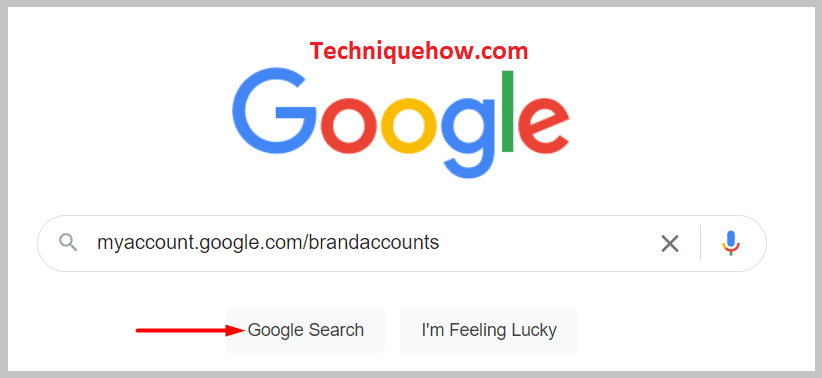
यो लिङ्क एक Google ब्रान्ड खाता लिङ्क हो, जसले तपाईंको Google खाताको सबै डेटा बोक्छ। त्यसोभए, जब तपाइँ यो लिङ्क खोल्नुहुनेछ, "मेटाइएका खाताहरू" खण्ड अन्तर्गत तपाइँले मेटाइएको खाता फेला पार्नुहुनेछ, र त्यहाँबाट तपाइँ यसलाई पुन: प्राप्त गर्न सक्नुहुन्छ।
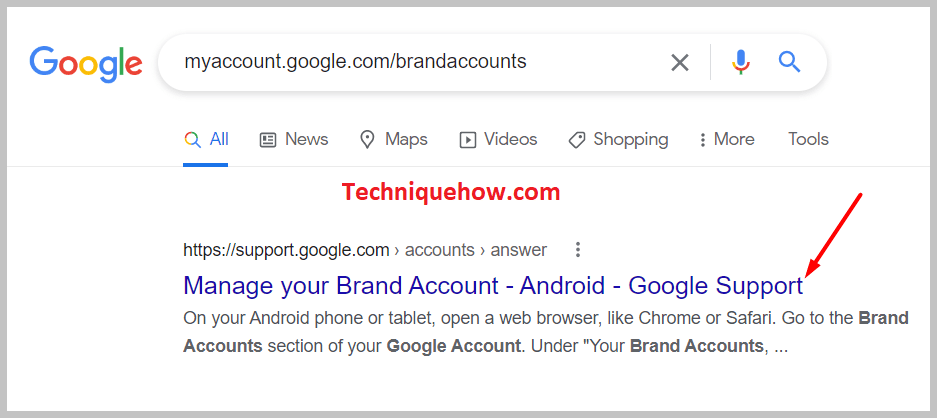
तर त्यसको लागि, तपाइँले यो सुनिश्चित गर्नुपर्दछ कि तपाईंले आफ्नो मेटाइएको YouTube च्यानलमा रहेको Gmail ठेगाना मार्फत Google मा लग इन गर्नुभएको छ। अन्यथा, ब्रान्ड खाताले तपाईंको मेटाइएको खाता फेला पार्न सक्षम हुनेछैन।
यसैले, तपाईंले मेटाइएको YouTube च्यानल जस्तै Gmail ठेगाना प्रयोग गरी गुगल खोल्नु पर्छ र त्यसपछि दिइएको लिङ्क खोज्नुहोस्।
चरण 2: 'मेटाइएका खाताहरू' मा क्लिक गर्नुहोस्
Google मा लिङ्क खोलिसकेपछि, तपाईं सिधै "ब्रान्ड खाता" पृष्ठमा पुग्नुहुनेछ। त्यो पृष्ठमा, तपाइँ एक शीर्षक हुनेछ, जुनभन्छन् > "तपाईंको ब्रान्ड खाताहरू प्रबन्ध गर्नुहोस्", र त्यसको तल केही विकल्पहरू हुनेछन् जस्तै "बाँकी निमन्त्रणाहरू, इमेल प्राथमिकताहरू, र मेटाइएका खाताहरू"।
यो पनि हेर्नुहोस्: IMEI नम्बर स्थायी रूपमा कसरी परिवर्तन गर्ने - IMEI परिवर्तक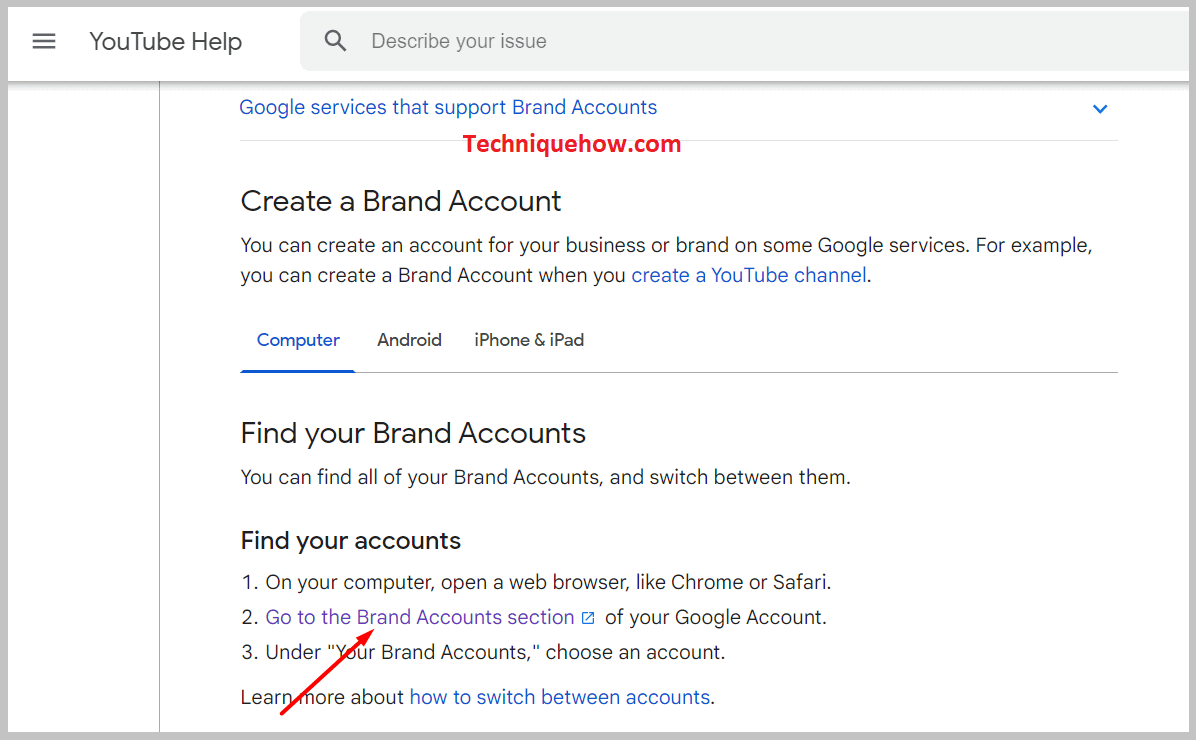
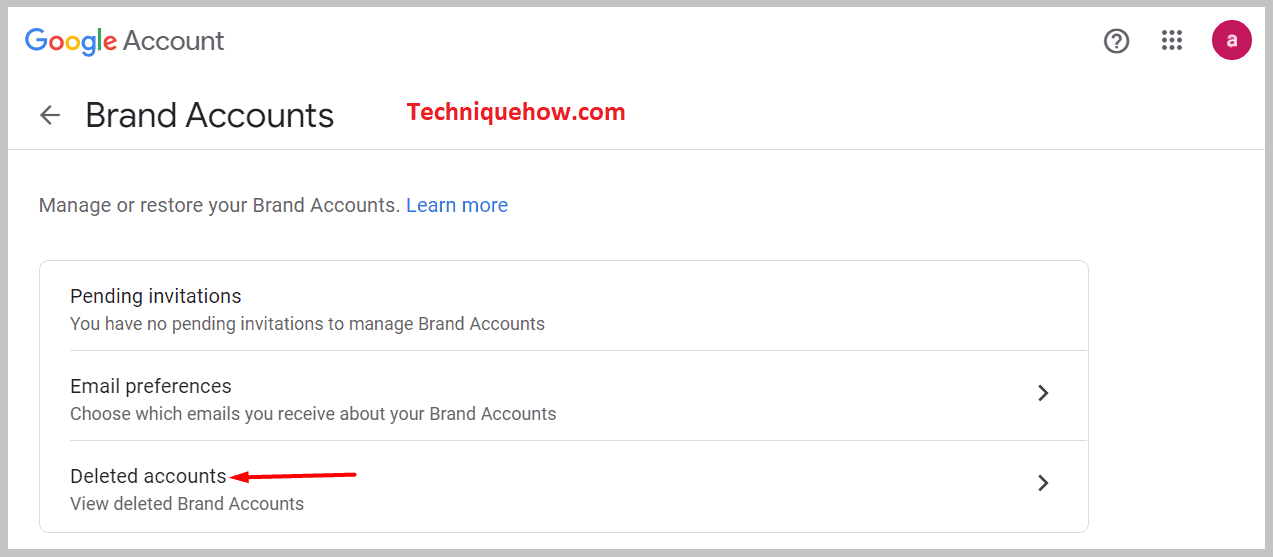
त्यसोभए, तपाईंले "मेटाइएका खाताहरू" विकल्पमा क्लिक गर्नुपर्नेछ र त्यहाँ तपाईंले आफ्नो मेटाइएको YouTube च्यानल र यसलाई पुन: प्राप्ति गर्ने विकल्प देख्नुहुनेछ।
चरण 3: त्यहाँबाट ब्रान्ड खाताहरू पुनःप्राप्त गर्नुहोस्
अब, तपाईंको मेटाइएको YouTube च्यानल खाता पुन: प्राप्त गर्न दिइएको विकल्पमा क्लिक गर्नुहोस्। अर्को, निर्देशन पालना गर्नुहोस् र तपाईंको खाता पुन: प्राप्त हुनेछ।
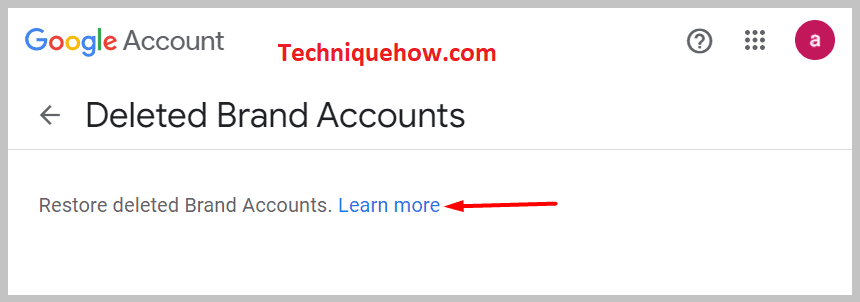
च्यानलको मेटाइएका YouTube भिडियोहरू कसरी फेला पार्ने:
YouTube खाता मेटाएको 3 हप्ता पछि, Google ब्रान्ड खाताहरू मार्फत खाता पुन: प्राप्त गर्न गाह्रो हुनेछ। त्यसकारण, त्यस्ता अवस्थाहरूमा, मेटाइएको YouTube खाता र च्यानलका भिडियोहरू फेला पार्न निम्न उल्लिखित वैकल्पिक विधिहरूले तपाईंको लागि काम गर्नेछ।
१. PC ब्याकअपबाट भण्डार गरिएका भिडियोहरू
सामान्यतया, मानिसहरूले आफ्नो पीसी वा पेन ड्राइभमा च्यानलको सिर्जना र पोस्ट गरिएको भिडियोको प्रतिलिपि राख्छन्। तिनीहरूले ब्याकअप फोल्डरमा पीसीमा भिडियो बचत गर्छन्।
यदि तपाईं पनि यसो गर्नुहुन्छ भने, यो तपाईंको लागि जीवन बचाउने जस्तै हुनेछ। त्यसोभए, तपाइँले के गर्नु पर्छ, तपाइँको PC मा, "YouTube" फोल्डर खोल्नुहोस्, जहाँ तपाइँ YouTube भिडियोहरूको बारेमा सबै डेटा भण्डारण गर्नुहुन्छ। त्यो फोल्डर खोल्नुहोस् र ब्याकअप फाइल खोज्नुहोस्। त्यो ब्याकअप फाइल अन्तर्गत, तपाईंले अहिलेसम्म आफ्नो च्यानलमा पोस्ट गरेका सबै भिडियोहरू पाउनुहुनेछ। आफ्नो एउटा खोज्नुहोस्आवश्यकताहरू र यो हो, समस्या समाधान भयो।
याद राख्नुहोस्, यदि तपाइँसँग तपाइँको च्यानलमा भिडियोहरूको ब्याकअप छ भने मात्र यो विधिले काम गर्नेछ। अन्यथा, तपाईंले डाटा रिकभरी उपकरणहरू र ती सबैमा जानुपर्छ।
2. PC मा Google Cache बाट
केही चीजहरू इन्टरनेटबाट कहिले पनि बन्द हुँदैनन् यद्यपि यो महिना अघि मेटाइएको थियो। विशेष गरी यदि यो तपाईंको गुगल खाताहरू मध्ये एकमा थियो। त्यसैगरी, तपाइँको YouTube मा भिडियोहरू जुन तपाइँ मेटाइन्छ र सदाको लागि हराएको सोच्दै हुनुहुन्छ, वास्तवमा मेटाइएको छैन। यो धेरै सम्भव छ कि यो तपाइँको पीसी मा Google क्यास मा उपलब्ध हुनेछ।
गुगल क्यासबाट मेटाइएको भिडियो फेला पार्न, चरणहरू पालना गर्नुहोस्:
🔴 पालना गर्नका लागि चरणहरू:
चरण 1: Google खोल्नुहोस् र खोज पट्टीमा यो टाइप गर्नुहोस्: "site:www.youtube.com +channel name"।
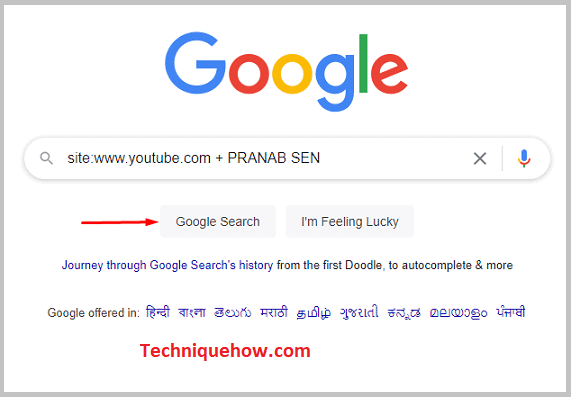
चरण 2: खोज पट्टीमा ठ्याक्कै यो टाइप गर्नुहोस् र खोज्नुहोस्।
चरण 3: अब, स्क्रिनमा, तपाईंले YouTube बाट मेटाइएका सबै भिडियोहरू देख्नुहुनेछ। बिस्तारै र सावधानीपूर्वक परिणाम स्क्रोल गर्नुहोस्। र, आफ्नो खोज्नुहोस्।
चरण 4: अर्को, यसलाई फिर्ता प्राप्त गर्न, भिडियोमा दिइएको "तीन थोप्लाहरू" मा क्लिक गर्नुहोस् र "क्यास" चयन गर्नुहोस्। निर्देशनहरू पालना गर्नुहोस् र तपाईंले निश्चित रूपमा आफ्नो मेटाइएको भिडियो फिर्ता पाउनुहुनेछ।